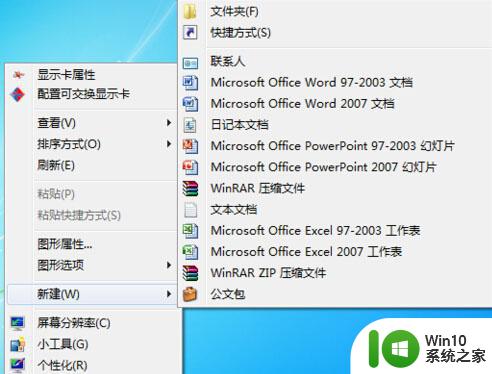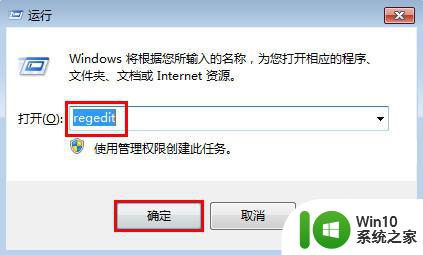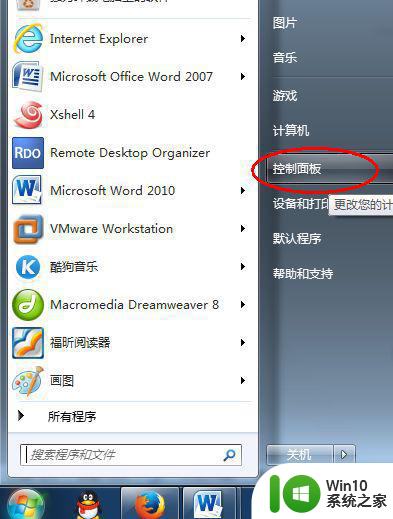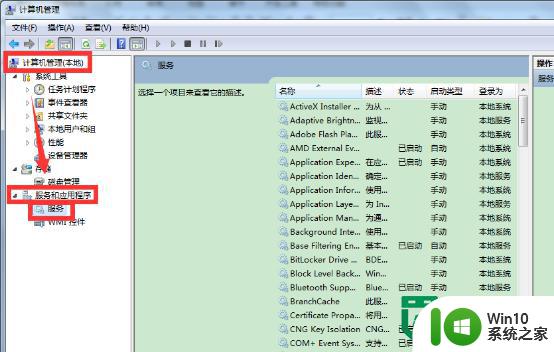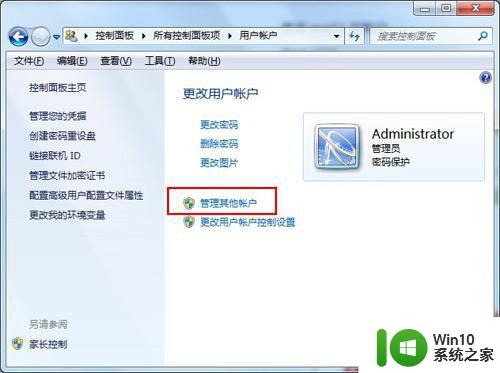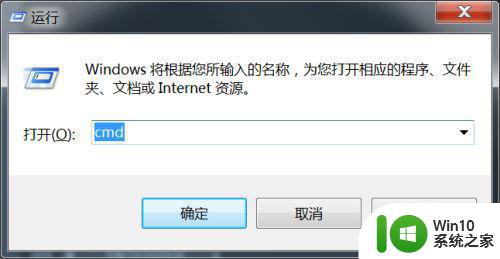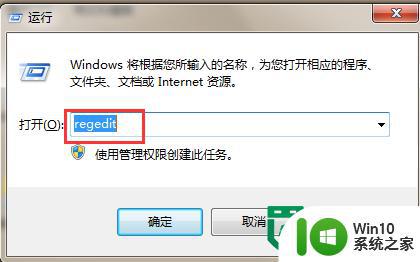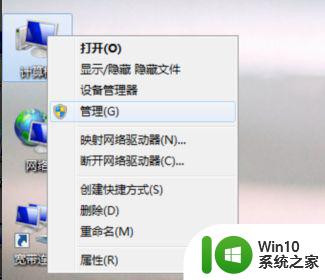windows7启动项删除方法 如何删除win7多余启动项
如果电脑开机启动项过多的话,就会导致电脑出现开机时间延迟,运行卡慢的现象,所以有使用win7电脑的用户就想要删除多余的启动项,但不知道具体该如何删除,所以今天本文对此今天本文为大家分享的就是关于如何删除win7多余启动项。
具体方法如下:
方法一:首先小编跟大家介绍一下手动从电脑上取消电脑的启动项。
1、我们将电脑开机了以后,然后我们按住电脑键盘上的--win键+R 组合键,如下图所示。
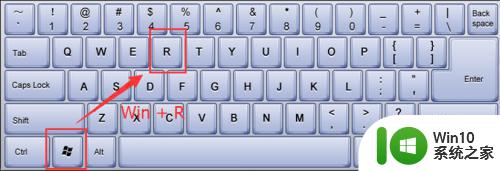
2、当我们按了-win+ R组合键了以后,然后我们就打开了电脑的-运行-指示框,如下图所示,然后我们在里面输入--msconfig--指令。
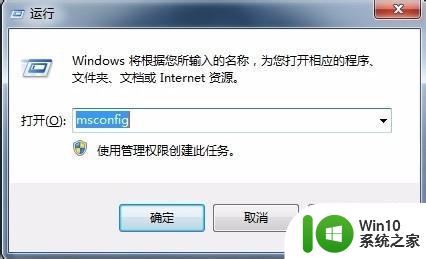
3、当我们在里面输入--msconfig--指令点击--确定-以后,然后我们来到了-系统配置的对话框,然后我们点击--启动--页签,如下图所示。
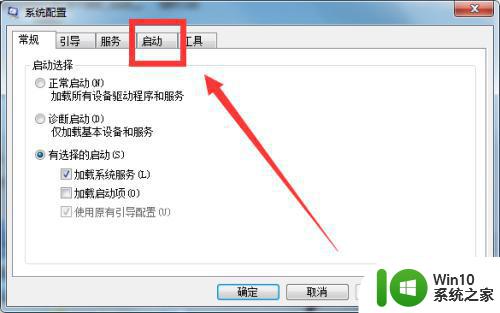
4、当我们点击了--启动--页签了以后,然后我们进入到了电脑开机启动项目的管理页面,然后我们只要将我们不需要开机启动的程序进行取消勾选即可,如果都不需要就直接点击右下方的--全部禁用--,如下图所示。

方法二:主要是针对电脑上安装有电脑管家的电脑,其他的杀毒软件也是大同小异的。
1、首先我们打开电脑管家以后,然后点击页面下方的--电脑加速--按钮,如下图所示。
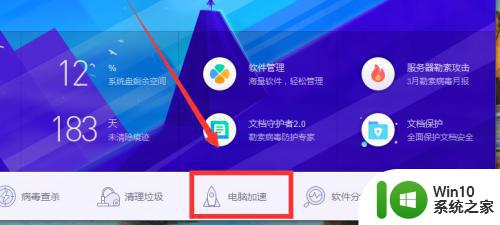
2、进入到了电脑加速页面以后,然后我们点击页面右下方的--开机速度管理,如下图所示。
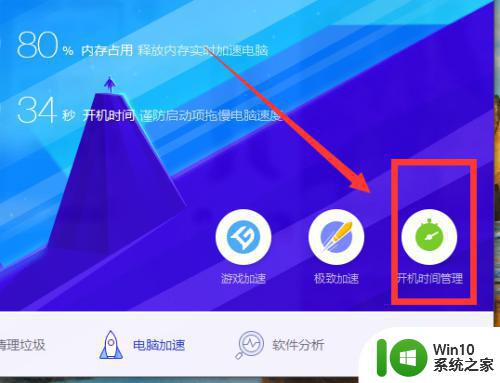
3、进入到了电脑开机速度管理页面以后,然后我们只要将不需要卡机启动的程序禁用即可,如下图所示。
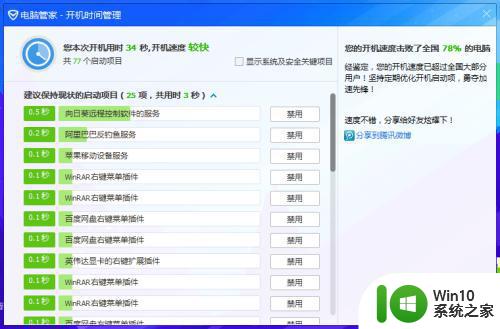
上面就是关于如何删除win7多余启动项啦,有需要的小伙伴可以按照上面的步骤来操作哦。